视频矩阵 说明书 V6.0
中创视讯视频解决方案V6.0

HexMeet高清视频会议系统解决方案介绍北京中创视讯科技有限公司关于我们北京中创视讯科技有限公司是一家专注于视频会议系统软硬件研发的高科技公司,拥有多项业内专利及核心技术。
合伙人及员工主要来自于世界500强企业。
公司致力于成为国内一流的视频会议系统方案供应商公司目标一流的团队一流的技术一流的解决方案一流的产品一流的服务我们的核心竞争力--中国“创”造,掌握核心科技中国第一个20kH z宽带音频标准50%网络丢包环境,音频纠错算法30%网络丢包环境,视频纠错算法39项业内专利技术我们的核心竞争力用户体验互联网应用兼容性扩展性HexMeet UCM 协同通讯平台--六大核心功能HexMeet UCM 协同通讯平台防火墙穿越终端管理终端注册会议录制直播MCU会议管理HexMeet UCM 协同通讯平台–兼容性HexMeet Polycom华为Cisco AvayaHexMeet UCM协同通讯平台灵活的部署模式中创视讯Server虚拟化平台云计算平台HexMeet UCM 协同通讯平台--系统部署防火墙DMZUCM 协同通讯平台LAN1:LAN LAN2:HexMeet M 系列HexMeet 会捷通第三方终端HexMeet M 系列HexMeet 会捷通第三方终端企业内部(LAN )企业外部(INTERNET )系统平滑扩展•系统容量–单机多方会议容量10HD~60HD –支持5000终端在线注册•资源池模式(星状网)–最大支持10台UCM 组成资源池–系统规模最大400 HD•传统树状网级联–业内最资深的会议管理系统开发团队–业内唯一300台以上MCU 三级网级联案例UCM 协同通讯平台HexMeet M 系列HexMeet 会捷通第三方终端IP 网络MCU 组件...HexMeet 实时广播模式会议•高性价比大容量会议解决方案–适用于传统宣讲型会议、培训会议–单台UCM 支持200方高清广播会场UCM 协同通讯平台HexMeet M 系列HexMeet 会捷通第三方终端HexMeet M 系列HexMeet 会捷通第三方终端IP 网络广播会场双向交互会场无延迟HexMeet 互联网直播•私有会议平台部署+ 公有云互联网直播UCM 协同通讯平台HexMeet M系列HexMeet 会捷通第三方终端HexMeet 互联网直播平台IP 网络直播媒体流互联网用户通过浏览器点击直播链接,或扫描二维码收看直播灵活的会议召集模式灵活的会议召集模式•会议室终端专属虚拟会议室−自动为每台会议室终端分配专属虚拟会议室(VMR )•App 预约(“会捷通”)−会议通知支持App 消息、微信分享、日历提醒•管理员Web 预约管理−会议通知支持App 消息、日历提醒视频终端SIP 号码:1060虚拟会议室号码:管理员预约,手机App 通知UCM 协同通讯平台Pad手机App 预约、微信分享会议号码和密码终端自动配置•终端自动化部署解决方案–HexMeet终端部署仅需要加电及连接网线;–通过终端SN区分不同终端配置;–企业内网、外网终端均支持预配置;UCM 协同通讯平台HexMeet M系列HexMeet M系列HexMeet M系列IP 网络1. 根据HexMeet终端SN,为每个终端创建配置文件,支持批量导入2. 终端将预配置服务器设置为企业私有部署的UCM服务器,HexMeet终端在每次重启时去UCM 服务器下载配置信息,也可手动下载配置信息网络适应性•针对中国互联网环境特别设计•专利三重抗丢包机制,保证互联网环境下用户的音视频体验–可承受30%视频丢包和50%音频丢包丢包率中创视讯其它厂家5%~10%音视频无影响视频开始出现马赛克、静止、蓝屏;音频基本正常10%~20%音视频无影响视频开始静止、蓝屏,无法观看;音频开始出现断续20%~30%视频偶发定帧,但立即恢复;音频无影响会议已无法继续30%~50%视频定帧频繁,已经基本不可接受;音频开始出现断续,但仍能听清会议已经无法继续视频通讯申请的带宽实际的网络波动冗余数据智能手机个人自主预约会议•个人自主会议预约“三部曲”我们的优势自主研发保护投资移动应用弹性扩展灵活部署简单易用我们的解决方案--一站式可视通讯解决方案HexMeet 系列终端移动应用小型会议室大中型会议室视频交互式白板HexMeet UCM协同通讯平台HexMeet UCM 协同通讯平台•系统容量–设备注册/并发呼叫/软终端授权:100~1000–多方会议(MCU ):10HD Video + 20 Voice ~ 60HD Video + 120 Voice•系统扩展–最大10台MCU 组成资源池–最大系统规模:400HD (10 ×40HD )–最大会议规模:200HD (5 ×40HD )UCM 协同通讯平台UCM 协同通讯平台HexMeet M16 概述HexMeet M16•分体式设计,适合主流会议室–12x变焦高清摄像机、麦克风拾音半径达6米–标准音视频接口,方便会议室集成–适合10~25人以上会议室使用•易用性–易使用:简约型UI设计,无需专业IT也可方便使用–易部署:自动预配置,安装加电后即可使用–易维护:软件推送升级,真正“0”维护•网络适应性与兼容性–可承受30%视频丢包、50%音频丢包–与Polycom、Cisco、华为等主流品牌完全互联互通接口及主要技术指标•M16 主要技术指标–摄像机•12倍光学变焦•72.5度视角–接口• 1 组摄像机输入(HDMI / RGB)• 1 组双流输入(HDMI / VGA)• 2 路视频输出(HDMI ×2)•2组RCA音频(输入+ 输出)• 1 支数字麦克风(不可级联)–性能•1080p 60帧/秒主视频•1080p 30帧/秒双流•20kHz音频(RoomEx )RCA音频输入&输出摄像机视频输入HDMI / RGBRJ11 麦克风100M/1000M网络接口双流输入HDMI & VGAHDMI 视频输出×2 DB9 摄像机控制电源HexMeet M16 多摄像机及切换模块概述•主要特点–支持3个HexMeet 摄像机接入M16–通过M16遥控器实现多摄像机切换–不支持第三方摄像机•应用场景–大型会议室,无矩阵环境,多摄像机机位HexMeet M16 多摄像机切换模块连接示意图HexMeet M16 多摄像机切换模块HexMeet M16 主机Camera 1Camera 2Camera 3HDMI 视频线缆RS232控制线缆视频输入视频输出摄像机输入HexMeet M18 概述HexMeet M18•一体式设计,简单使用、快速部署–集成高清广角摄像机、麦克风和立体声扬声器–支持PoE供电及Wi-Fi,简化部署要求–适合2~10人会议室、出差环境使用•易用性–易使用:简约型UI设计,无需专业IT支持也可方便使–易部署:自动预配置,安装加电后即可使用–易维护:软件推送升级,真正“0”维护•网络适应性与兼容性–可承受30%视频丢包、50%音频丢包–与Polycom、Cisco、华为等主流品牌完全互联互通接口及主要技术指标•M18 主要技术指标–摄像机•4倍数码变焦•80度视角–接口• 1 路双流输入(HDMI )•1路视频输出(HDMI )• 1 支数字麦克风(非标配,不可级联)–性能•1080p 30帧/秒主视频•1080p 15帧/秒双流•20kHz 音频(RoomEx )100M/1000M PoE 网络接口HDMI 双流输入RJ11 麦克风HDMI 视频输出电源USB (未来扩展)双麦克风阵列立体声扬声器HexMeet 会捷通概述HexMeet 会捷通•用户体验–在互联网上提供商用品质的音视频体验–以会议为核心,基于“工作群组”的企业移动视频应用–“预约”,“好友”,“确认”。
视频矩阵使用说明书

视频矩阵使用说明书
1.将需要输入的视频源(如计算机、DVD、监控摄像头等)通过视频线连接到视频矩阵的输入端口。
2.将需要输出的显示设备(如电视、监视器、投影仪等)通过视频线连接到视频矩阵的输出端口。
3.打开视频矩阵的电源,并进入视频矩阵的设置界面。
4.在设置界面中,您可以选择要显示的视频源输入端口,以及要输出到哪个显示设备。
5.点击确认后,显示设备将切换到您选择的视频源。
通过视频矩阵可以高效地管理多个视频源和显示器的连接,方便快捷地在多个设备之间进行视频切换和监控。
视频矩阵 说明书 V6.0
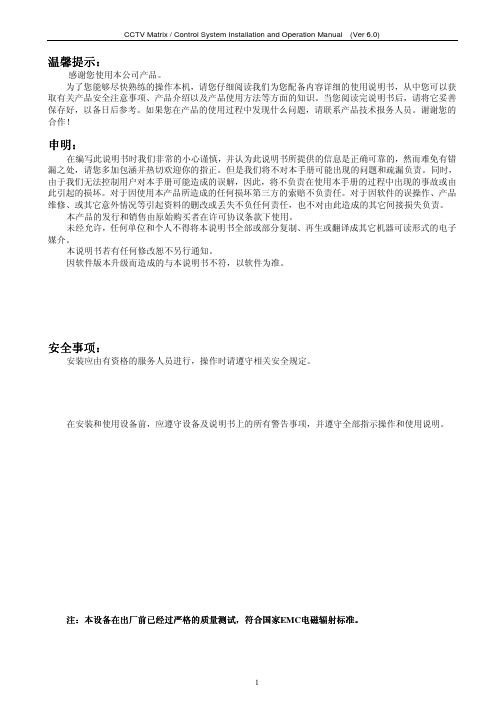
3.2 系统框图和典型连接图-------------------------------------------------------------------------------------10 3.2.1 视频连接-----------------------------------------------------------------------------------------------------13 3.2.2 控制数据线连接--------------------------------------------------------------------------------------------13 3.2.2.1 RS-485通讯接口---------------------------------------------------------------------------------------13 3.2.2.2 RS-232通讯接口--------------------------------------------------------------------------------------13 3.2.2.3 报警联动输出接口-------------------------------------------------------------------------------------13 3.2.2.4 USB转串口接口----------------------------------------------------------------------------------------13 3.2.2.5 LINK 以太网接口--------------------------------------------------------------------------------------14 3.2.3 报警输入、输出的连接-----------------------------------------------------------------------------------14 3.3 通电-------------------------------------------------------------------------------------------------------------14
V-TECH视频矩阵VGX系列操作手册

前面板使用详解 ………………………………………………………………………………8
第四章 操作指南
操作指南 ………………………………………………………………………………………13
第五章 RS 232编写程序指引
RS 232/422控制码及说明 ……………………………………………………………………16
Laptop w/Audio
SUN Worksation
SUN Worksation
Laptop w/Audio
Laptop w/Audio
图1-1, VGX84HD矩阵切换器连接输入输出装置
Page1
Video Technology,Inc
VGX
第一章 概述
VGX系列矩阵切换器的机型
VGX系列矩阵切换器包括下列几种机型:
COMM SYSTEM
A/V
RX
GENLOCK SEPARATE
VGX84
图1-2, VGX84HD矩阵切换器的前面板 VGX系列矩阵切换器的后面板是有区别的,下面是VGX84的后面板。
OUT
INPUTS
1
3
5
7
2
4
6
8
OUTPUTS
1
3
2
4
GENLOCK
RS 232 ETHERNET
90~265VAC/47~63Hz IN
第二章 后面板的连接
连接简介 ………………………………………………………………………………………5 串行通信接口 …………………………………………………………………………………6 外部同步接口 …………………………………………………………………………………7 电源输入 ………………………………………………………………………………………7
软件使用手册(视频矩阵)
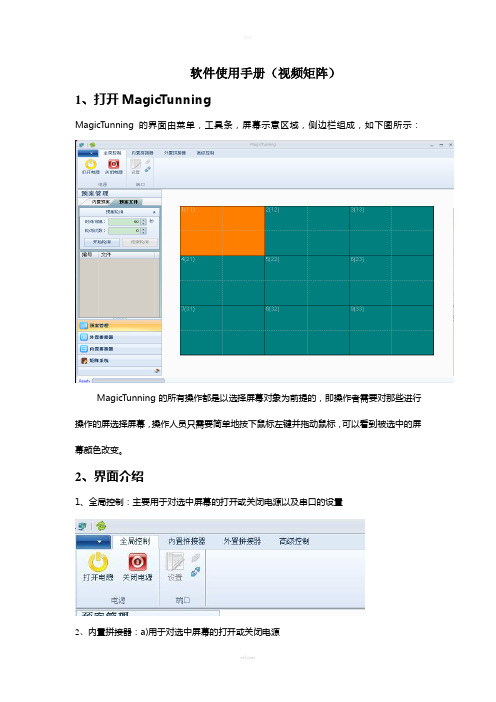
软件使用手册(视频矩阵)1、打开MagicTunningMagicTunning的界面由菜单,工具条,屏幕示意区域,侧边栏组成,如下图所示:MagicTunning的所有操作都是以选择屏幕对象为前提的,即操作者需要对那些进行操作的屏选择屏幕,操作人员只需要简单地按下鼠标左键并拖动鼠标,可以看到被选中的屏幕颜色改变。
2、界面介绍1、全局控制:主要用于对选中屏幕的打开或关闭电源以及串口的设置2、内置拼接器:a)用于对选中屏幕的打开或关闭电源b)用于对选中屏幕的拼接还原操作c)用于对选中屏幕的信号间的切换(AV、VGA、HDMI、YPbPr、四画面)d)用于开窗漫游3、矩阵系统点击侧边栏的矩阵系统,出现如下画面操作方法:展开信号源、选中需要切换的屏幕,然后在侧边栏里对需要切换到该屏幕上的该路信号源右击鼠标,如图所示4、视频文字叠加在矩阵信号源编号上单击右键选中‘菜单显示控制’如图视频文字叠加内容包括:输入描述:输入描述的内容可以通过上述的方法下载,矩阵内容定义需要在矩阵描述文件里面更改;显示内容:包括输入描述,对应的输出编号,时间;菜单位置:可以自己定义或者快速定义在左上角,左下角,右上角,右下角;5、预案管理在预案管理的编号上面单击右键,弹出预案菜单:调入该预案:执行调预案指令,该命令将调入拼接器,矩阵的预案;保存当前状态为预案:保存当前屏幕状态,保存状态包括拼接器和矩阵状态;更改名称:更改预案名称。
3、软件备份MagicTunning安装完成后,默认安装在C:\Program Files\NanJing Odin Technology\MagicTunning由于每个项目的实际环境不一样(比如所用屏的多少,矩阵的型号等),所以在更新程序前,需要将项目信息备份下来,这包括下面这些文件(所有文件都在安装目录或者子目录下):Configure.mdb包含屏的显示信息,矩阵类型等;CmdDisplay.dis需要备份(包含按键显示内容);Array 需要备份(包含矩阵信息);MagicTunning安装后并不会在其它文件夹中创建任何文件,所以,可以简单将安装目录下所有文件备份就可以了。
盟威视频矩阵简易操作
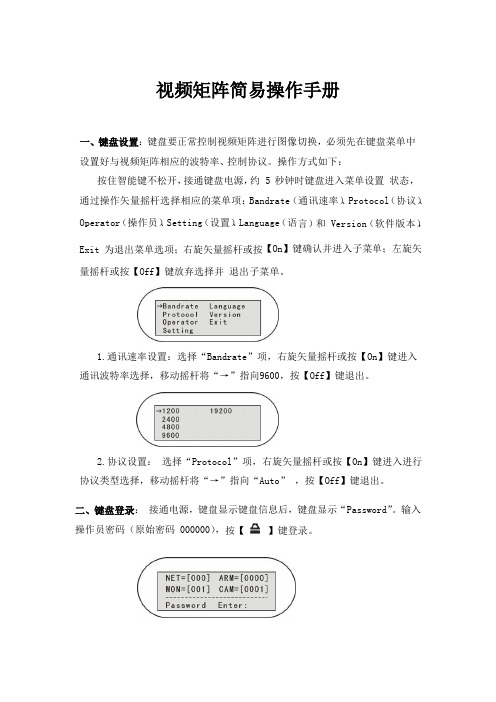
视频矩阵简易操作手册一、键盘设置:键盘要正常控制视频矩阵进行图像切换,必须先在键盘菜单中设置好与视频矩阵相应的波特率、控制协议。
操作方式如下:按住智能键不松开,接通键盘电源,约 5 秒钟时键盘进入菜单设置状态,通过操作矢量摇杆选择相应的菜单项:Bandrate(通讯速率)、Protocol(协议)、Operator(操作员)、Setting(设置)、Language(语言)和 Version(软件版本),Exit 为退出菜单选项;右旋矢量摇杆或按【On】键确认并进入子菜单;左旋矢量摇杆或按【Off】键放弃选择并退出子菜单。
1.通讯速率设置:选择“Bandrate”项,右旋矢量摇杆或按【On】键进入通讯波特率选择,移动摇杆将“→”指向9600,按【Off】键退出。
2.协议设置:选择“Protocol”项,右旋矢量摇杆或按【On】键进入进行协议类型选择,移动摇杆将“→”指向“Auto”,按【Off】键退出。
二、键盘登录:接通电源,键盘显示键盘信息后,键盘显示“Password”。
输入操作员密码(原始密码 000000),按【】键登录。
密码输入正确后,在显示屏上会显示监控主机的系统时间。
三、调用图像: 先选监视器号再调摄像机图像,才能实现对摄像机的操作。
首先在键盘数字区输入所欲调用的有效监视器号,按键盘【MON】键,这时监视器显示区显示新输入的监视器号;然后在数字键区输入需要调用的图像号,按键盘【CAM】键,此时该图像画面应切换至指定的监视器上,图像显示区显示新输入的图像号。
例如:调用 2 号图像在 1 号监视器上显示。
1.按数字【 1 】键,再按【MON】键;2.按数字【 2 】键,再按【CAM】键。
此时 1 号监视器显示 2 号图像画面。
四、系统自由切换:自由切换是指经过适当的编程,可在监视器上自动地有序地显示一系列由编程指定的视频输入。
每一个视频输入显示一段设定的停留时间,自由切换可循环反复进行,也可停留在某一视频输入上。
EXV大屏软件用户使用手册V6.01
EXV大屏幕拼接软件使用手册V6.011 软件安装.................................................................................................................................-2 -2.系统设置..................................................................................................................................- 2 -2.1处理器及投影单元的设置...........................................................................................- 2 -2.2 A V矩阵的设置.............................................................................................................- 3 -2.3 RGB矩阵的设置..........................................................................................................- 4 -2.4 中控配置......................................................................................................................- 4 -3 系统使用综述.........................................................................................................................- 5 -4 视频信号操作.........................................................................................................................- 8 -5 电脑信号的操作...................................................................................................................- 10 -6.预案操作.................................................................................................................................- 11 -6.1 预案的保存及打开.....................................................................................................- 11 -6.2 预案的删除................................................................................................................- 12 - 7自动任务操作........................................................................................................................- 12 -8.矩阵操作................................................................................................................................- 16 -9.拼接墙控制操作....................................................................................................................- 18 -10.系统调整功能......................................................................................................................- 19 -10.1 信号调整..................................................................................................................- 20 -10.2 用户管理..................................................................................................................- 21 -10.3 修改密码..................................................................................................................- 23 -1 软件安装软件安装本软件可以在Windows 2000,WindowsXP,Windows 2003,Vista,Windows 7下运行, 把目录复制到控制电脑的除C盘外的任意位置即可。
软件使用手册(视频矩阵)
软件使用手册(视频矩阵)1、打开MagicTunningMagicTunning的界面由菜单,工具条,屏幕示意区域,侧边栏组成,如下图所示:MagicTunning的所有操作都是以选择屏幕对象为前提的,即操作者需要对那些进行操作的屏选择屏幕,操作人员只需要简单地按下鼠标左键并拖动鼠标,可以看到被选中的屏幕颜色改变。
2、界面介绍1、全局控制:主要用于对选中屏幕的打开或关闭电源以及串口的设置2、内置拼接器:a)用于对选中屏幕的打开或关闭电源b)用于对选中屏幕的拼接还原操作c)用于对选中屏幕的信号间的切换(A V、VGA、HDMI、YPbPr、四画面)d)用于开窗漫游3、矩阵系统点击侧边栏的矩阵系统,出现如下画面操作方法:展开信号源、选中需要切换的屏幕,然后在侧边栏里对需要切换到该屏幕上的该路信号源右击鼠标,如图所示4、视频文字叠加在矩阵信号源编号上单击右键选中‘菜单显示控制’如图视频文字叠加内容包括:输入描述:输入描述的内容可以通过上述的方法下载,矩阵内容定义需要在矩阵描述文件里面更改;显示内容:包括输入描述,对应的输出编号,时间;菜单位置:可以自己定义或者快速定义在左上角,左下角,右上角,右下角;5、预案管理在预案管理的编号上面单击右键,弹出预案菜单:调入该预案:执行调预案指令,该命令将调入拼接器,矩阵的预案;保存当前状态为预案:保存当前屏幕状态,保存状态包括拼接器和矩阵状态;更改名称:更改预案名称。
3、软件备份MagicTunning安装完成后,默认安装在C:\Program Files\NanJing Odin Technology\MagicTunning由于每个项目的实际环境不一样(比如所用屏的多少,矩阵的型号等),所以在更新程序前,需要将项目信息备份下来,这包括下面这些文件(所有文件都在安装目录或者子目录下):Configure.mdb包含屏的显示信息,矩阵类型等;CmdDisplay.dis需要备份(包含按键显示内容);Array 需要备份(包含矩阵信息);MagicTunning安装后并不会在其它文件夹中创建任何文件,所以,可以简单将安装目录下所有文件备份就可以了。
高清网络数字矩阵使用说明书
深圳华贤迅科技有限公司高清网络数字矩阵使用说明书深圳市华贤迅科技有限公司是一家专业从事研发,生产网络数字视频监控设备的高科技民营企业。
公司成立以来,我们一直致力于网络数字矩阵的研发与创新,公司拥有一支在监控行业显示控制领域里有着丰富经验的研发团队,致力于为客户提供优质的监控产品及系统解决方案。
目录1 资源管理服务器(OpenResourceManagerSetup) (1)1.1资源管理服务器的界面 (1)1.1.1菜单导航区 (1)1.1.2功能模块区 (2)1.1.3主显示区 (2)1.2资源管理 (2)1.2.1添加单位 (3)1.2.2添加流媒体 (3)1.2.3添加视频设备 (4)1.2.4添加矩阵服务器 (5)1.2.5添加其它设备 (6)1.2.6添加单位用户 (6)1.2.7查看图标 (7)1.2.8删除设备 (7)1.2.9属性 (8)1.3电子地图 (8)1.3.1设置地图 (9)1.3.2设置预案地图 (10)1.4系统用户 (10)1.4.1添加用户 (11)1.4.2添加用户组 (11)2 控制中心OpenNetManagerSetup (12)2.1熟悉操作界面 (12)2.1.1视频显示区 (12)2.1.2常用工具按钮区 (15)2.1.3摄像机目录区 (15)2.1.4循环分组切换目录区 (16)2.1.5系统信息区 (16)2.2 登录 (16)2.2.1用户登录 (16)2.2.2切换用户 (17)2.3实时浏览 (18)2.2.1选择画面模式 (18)2.2.2添加摄像机 (19)2.2.3添加或删除摄像机组 (19)2.2.4循环切换摄像机组 (19)2.2.5 右键功能菜单 (19)2.3电子地图 (23)2.3.1 选择单位 (23)2.3.2 查看设备状态 (24)2.4 数字矩阵 (25)2.4.1 添加电视墙 (26)2.4.2 删除电视墙 (27)2.4.3循环切换 (28)2.4.4右键功能菜单 (28)2.5查看日志 (28)2.6录像回放 (31)2.6.1录像回放界面 (31)2.6.2 播放本地录像文件 (31)2.6.3 播放远程录像文件 (34)2.6.4窗口状态显示 (36)2.6.5播放控制栏 (37)2.6.6同步播放控制栏 (39)2.6.7另存指定的录像文件 (39)2.6.8播放指定文件夹里的录像文件 (40)2.6.9系统状态显示 (41)2.6.10查看抓图 (42)2.6.11播放器设置 (44)2.7云台方向控制 (44)2.8控制面板 (44)2.8.1 控制数字云台 (45)2.8.2控制一般云台 (45)2.8.3报警事件 (46)2.8.4联动图像 (47)2.8.5语音对讲 (48)2.8.6其它操作 (48)2.9活动浏览 (49)2.10报警 (50)2.11设置 (51)2.11.1系统设置 (52)2.11.2事件关联 (53)2.11.3事件管理 (53)2.11.4循环切换 (58)2.11.5界面设置 (59)2.11.6本地用户设置 (61)2.11.7本地用户权限 (63)2.11.8关于 (64)2.12退出 (65)3流媒体服务器(OpenStreamServerSetup) (67)4电视墙(OpenNetMatrixSetup) (68)1 资源管理服务器(OpenResourceManagerSetup )资源管理服务器主要是完成系统中所有设备和资源的分类添加、管理、配置,为用户分配权限等,具体包含:视频主机(图像信号)、报警主机(报警信号)、指纹主机、门禁主机、巡更主机、集中存储主机、数字矩阵主机等设备以及系统布防地图、系统管理用户、单位人员等系统资源。
视频矩阵说明书
视频矩阵说明书朗柯系列矩阵用户手册V6400A音/视频矩阵用户手册~在本机上电之前,先确认供电电源是否正确,不正确的供电选择会引起本机的严重毁坏。
~在上电使用前,先仔细阅读本说明书。
~本机供电电源出厂默认设置为:AC220V/50H一、概述V6400A作为视/音频、报警一体主机,是采用模块组合结构,选用专业芯片作为多路多通道的安全防范综合型控制设备。
本机可以作为纯视频矩阵、纯音频矩阵、或音/视频、报警接入组合一体机。
最大可接入分控键盘数为8只,本机每一路输出图像上均可叠加图形文字和时间,用户可使用本机自带的汉字字库(国标一级字库)用操作键盘任意设置文字叠加信息;也可用电脑和本公司随机提供的软件自编辑任何图形/文字信息(无字体,文种限制)。
本机具有时序切换,分组切换等功能;报警联动灯光、录像、报警记录,查询均为中文菜单,操作简单,使用方便。
本机为标准的2U机箱,单机用户可用22个槽口,模块式安装,系统可扩可缩,便于用户选购。
本机可将报警记录查询,状态信息回送至控制中心。
本机可选插卡介绍:序名称型号输入输出占用最大号容量容量槽口使用数量1 全字符/时钟叠加输出板 VT-OUT-C2 1 4无字符/时钟叠加输出板 VT-OUT-B 2 1 4无字符/时钟叠加输出板 VT-OUT-A 4 1 22 视频输入板 VIDEO-IN 4 1 163 音频输入板 AUDIO-IN4 1 16音频输出板 AU-OUT-A 4 1 2音频输出板 AU-OUT-B 2 1 44 报警输入板 ALM-IN-A 32 1 1报警输入板 ALM-IN-B 16 1 1报警输入板 ALM-IN-C 8 1 1二、主要技术参数, 视频输入幅度: 1 Vp-p(75Ω), 视频输出幅度: 1 Vp-p(75Ω), 信噪比: ,65db, 串扰:相邻通道: ,55db, 输入到输出: ,55db, 带宽: ,12MHZ, 字符叠加方式: 文字、图形等, 增益: ?1db, 菜单: 中文(简体、繁体)朗柯系列矩阵用户手册, 通讯方式: (1) RS-485 (2) RS-232, 通讯连接口: RS-485 1组接线柱(连接系统控制总线)RS-232 DB9 标准接口(连接 PC机进行汉字及系统设定/及音频矩阵) , 通讯速率: 9600 bit/s , 通讯线连接方式: 屏蔽双绞线, 系统通讯距离: 9600bit/s为3公里(无中间放大) , 报警联动输出: 继电器,常开方式, 继电器结点电流: 电流0.5A, 屏幕显示内容: 日期/时间、视频输出标题(最大:汉字8个、字母16个) , 供电电源: AC 110,220V,10% 50HZ/60HZ 可选 , 功率消耗: 40W, 工作环境温度: ,10?,,55?, 工作环境相对湿度:?95%无结露现象, 外型尺寸: 主机箱435×88×380 (宽×高×深 ),不含安装机架弯角件三、主要功能介绍3.1 音/视频矩阵1. 矩阵切换2. 当前视频输出通道的前切、后切3. 群组切换功能4. 时序切换5. 群组时序切换6. 报警联动切换3.2普通云台、三可变镜头控制1. 光圈大、小控制2. 聚焦远、近控制3. 变焦长、短控制4. 云台上、下、左、右、左上、左下、右上、右下等8个方向控制5. 云台自动水平扫描6. 云台自动全方位扫描7. 辅助灯光开关控制8. 摄像机电源开关控制9. 室外云台防护罩的加热、雨刷开关控制3.3 高速球控制1. 设预置点及运动到预置点2. 2个预置点间往返运动3. 多点巡视4. 变速运动控制5. 预置点报警联动设置6. 报警后多点巡视联动2朗柯系列矩阵用户手册3.4 报警设备控制1. 报警器布防/撤防操作2. 定时布防/撤防设置3. 支持24小时防区4. 报警器布防/撤防状态查询5. 报警记录及报警记录查询6. 报警确认7. 报警辅助灯光开关8. 报警自动录像3.5 其它功能1. 中文屏幕菜单及菜单操作2. 文字、时间日期叠加3. 文字、时间日期叠加位置调整4. 文字、时间日期叠加显示方式选择3.6 支持PC电脑设置四、接线方法4.1主机前,后面板说明V6400A(图一)4.1.1后面板各插座功能说明:A、主机主电源电压选择:RS-232115VSETRUNR12AR2+DAC110/220V 本机-D230V工作电压选择开关高压保险丝选择供电电压为:选择供电电压为:AC INPUTAC220V状态 AC110V状态(图二)注意:在第一次使用前,一定要注意本机供电电压的选择,不正确的电压选择会引起本机的毁坏。
- 1、下载文档前请自行甄别文档内容的完整性,平台不提供额外的编辑、内容补充、找答案等附加服务。
- 2、"仅部分预览"的文档,不可在线预览部分如存在完整性等问题,可反馈申请退款(可完整预览的文档不适用该条件!)。
- 3、如文档侵犯您的权益,请联系客服反馈,我们会尽快为您处理(人工客服工作时间:9:00-18:30)。
注:本设备在出厂前已经过严格的质量测试,符合国家EMC电磁辐射标准。
1
CCTV Matrix / Control System Installation and Operation Manual
目录
(Ver 6.0)
CCTV Matrix / Control System Installation and Operation Manual (Ver 6.0)
温馨提示:
感谢您使用本公司产品。 为了您能够尽快熟练的操作本机,请您仔细阅读我们为您配备内容详细的使用说明书,从中您可以获 取有关产品安全注意事项、产品介绍以及产品使用方法等方面的知识。当您阅读完说明书后,请将它妥善 保存好,以备日后参考。如果您在产品的使用过程中发现什么问题,请联系产品技术报务人员。谢谢您的 合作!
第 4 章 操作与编程--------------------------------------------------------------------------------------------------15
4.1 操作-------------------------------------------------------------------------------------------------------------15 4.1.1 密码登录---------------------------------------------------------------------------------------------------- 15 4.1.2 手动切换-----------------------------------------------------------------------------------------------------15 4.1.3 控制前端设备-----------------------------------------------------------------------------------------------16 4.1.4 运行一个自动切换-----------------------------------------------------------------------------------------17 4.1.5 运行一个程序切换-----------------------------------------------------------------------------------------17
第 1 章 产品概况 ---------------------------------------------------------------------- 4
1.1产品概况 ------------------------------------------------------------------------------------------------------ 4
第 2章 技术指标------------------------------------------------------------------------------------------------------- 7
2.1 面板介绍 ----------------------------------------------------------------------------------------------------- 7
2.2 技术指标 ---------------------- -------------------------------------------------------------------------------9
第 3章 设备安装-------------------------------------------------------------------------------------------------------10
1.2 矩阵主机功能 -----------------------------------------------------------------------------------------------4 1.2.1 键盘和电脑软件控制---------------------------------------------------------------------------------------4 1.2.2 手动切换 ---------------------------------------------------------------------------------------------------- 5 1.2.3 自动切换-----------------------------------------------------------------------------------------------------5 1.2.4 程序切换-----------------------------------------------------------------------------------------------------5 1.2.5 同步切换---------------------------------------------------------------------------------------------------- 5 1.2.6 群组切换-----------------------------------------------------------------------------------------------------5 1.2.7 时间切换-----------------------------------------------------------------------------------------------------5 1.2.8 报警响应-----------------------------------------------------------------------------------------------------5 1.2.9 屏幕显示-----------------------------------------------------------------------------------------------------5 1.2.10 控制端口----------------------------------------------------------------------------------------------------5 1.2.11 摄像机预置点----------------------------------------------------------------------------------------------5 1.2.12 权限----------------------------------------------------------------------------------------------------------6 1.2.13 编程方式----------------------------------------------------------------------------------------------------6
2
CCTV Matrix / Control System Installation and Operation Manual (Ver 6.0)
3.1 安装 ----------------------------------------------------------------------------------------------------------- 10
3.2 系统框图和典型连接图-------------------------------------------------------------------------------------10 3.2.1 视频连接-----------------------------------------------------------------------------------------------------13 3.2.2 控制数据线连接--------------------------------------------------------------------------------------------13 3.2.2.1 RS-485通讯接口---------------------------------------------------------------------------------------13 3.2.2.2 RS-232通讯接口--------------------------------------------------------------------------------------13 3.2.2.3 报警联动输出接口-------------------------------------------------------------------------------------13 3.2.2.4 USB转串口接口----------------------------------------------------------------------------------------13 3.2.2.5 LINK 以太网接口--------------------------------------------------------------------------------------14 3.2.3 报警输入、输出的连接-----------------------------------------------------------------------------------14 3.3 通电-------------------------------------------------------------------------------------------------------------14
